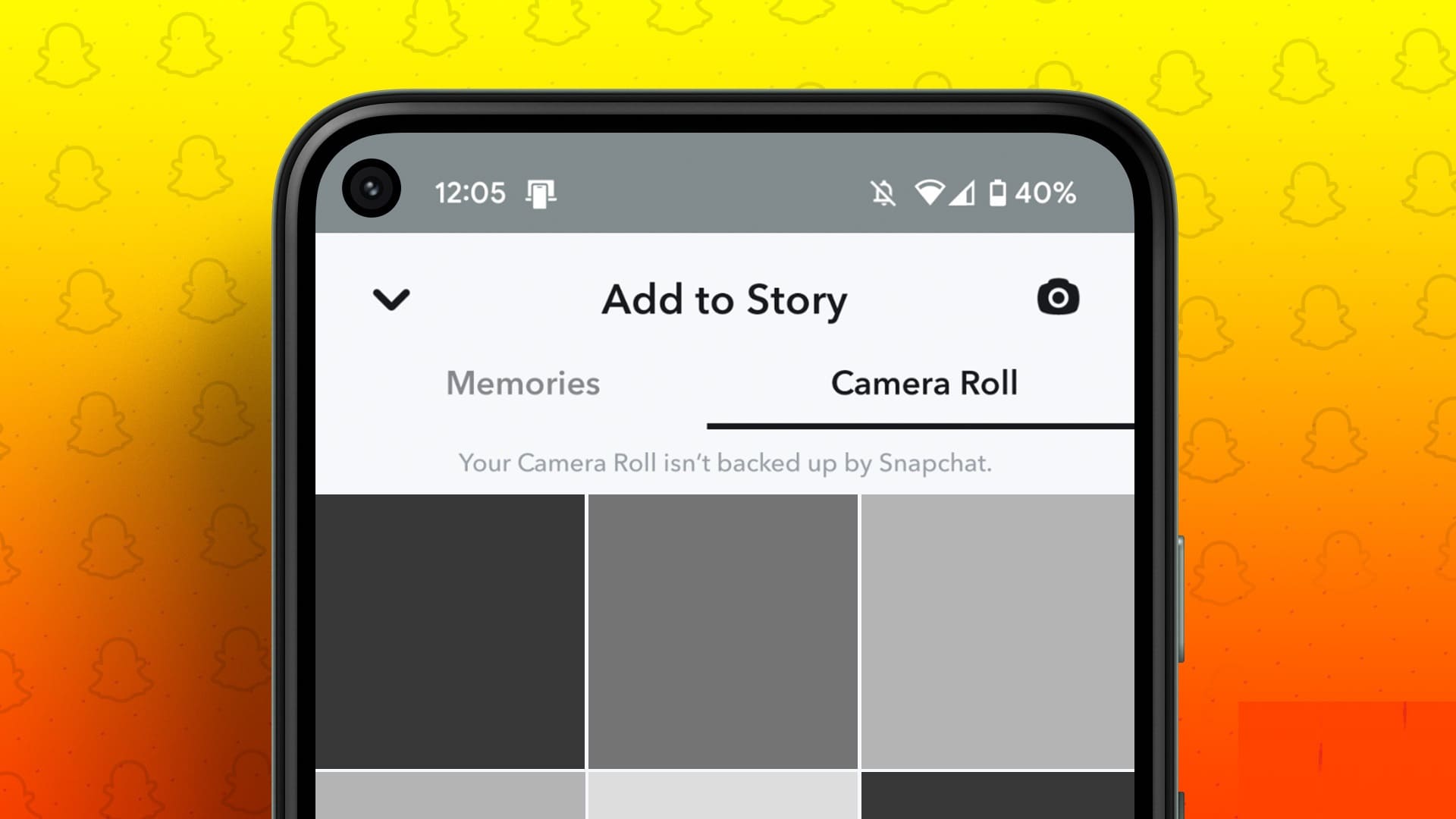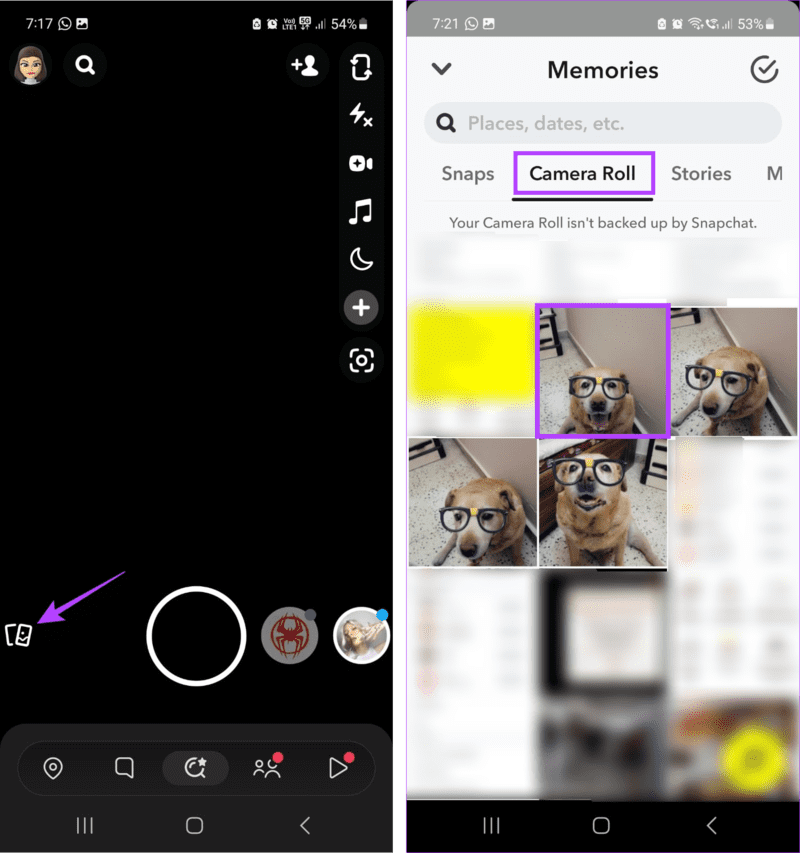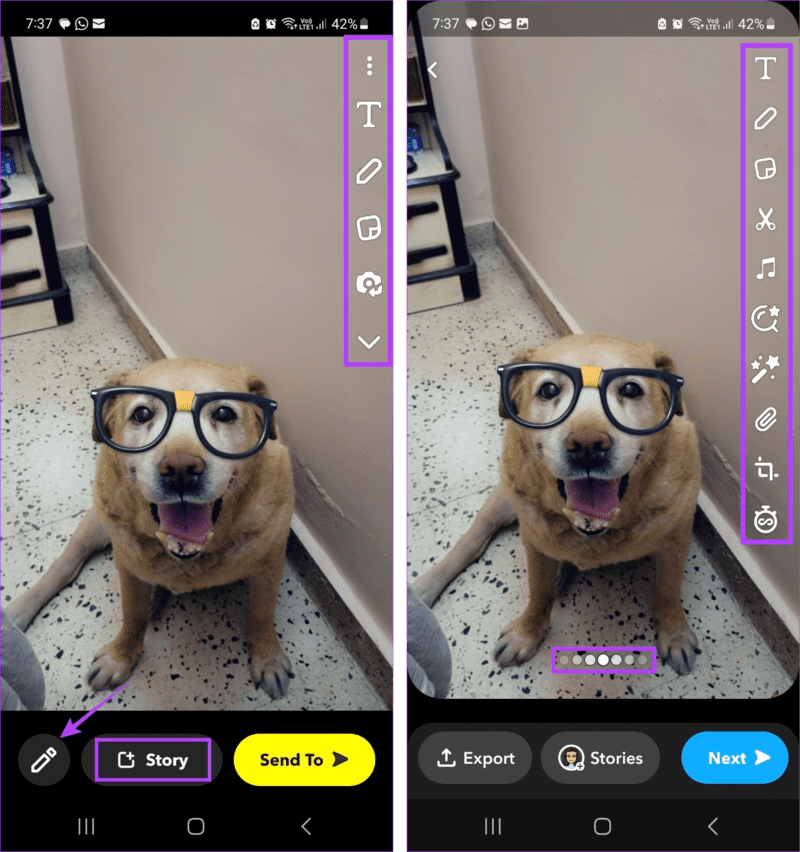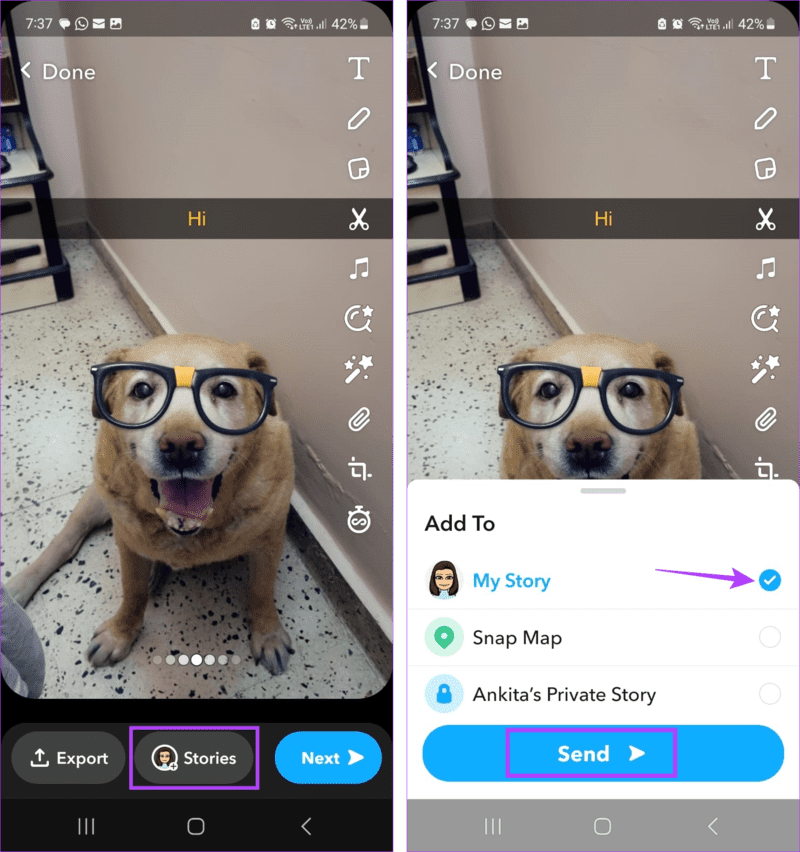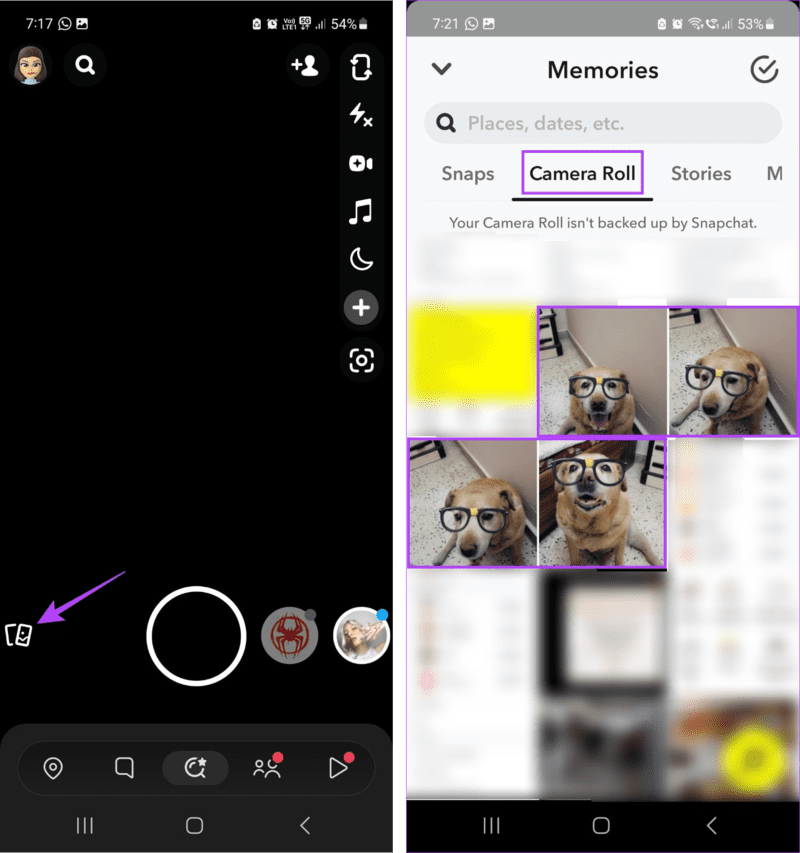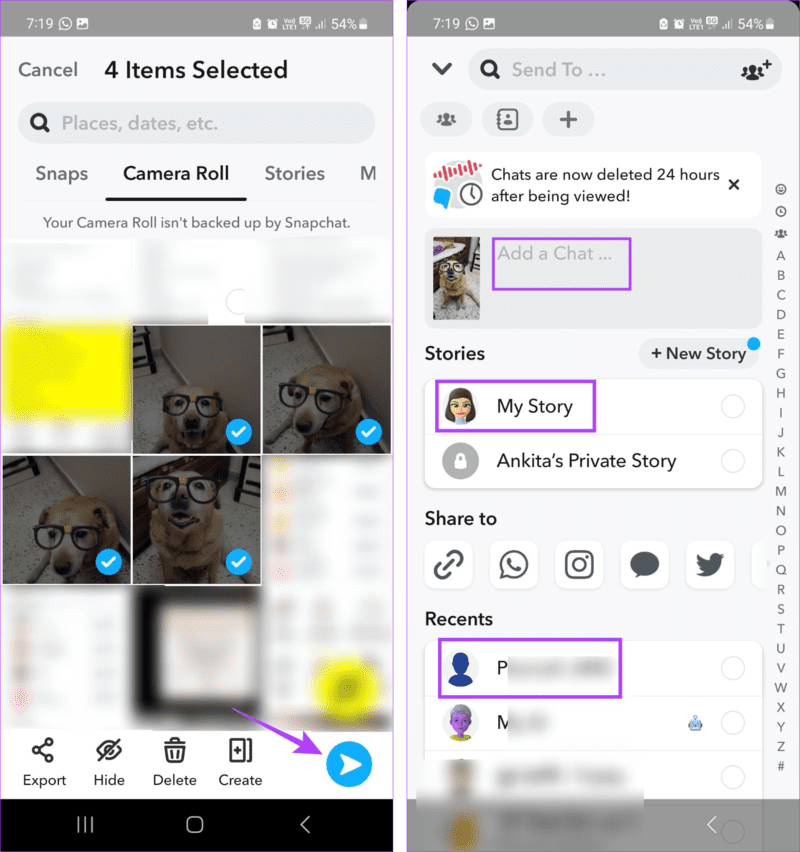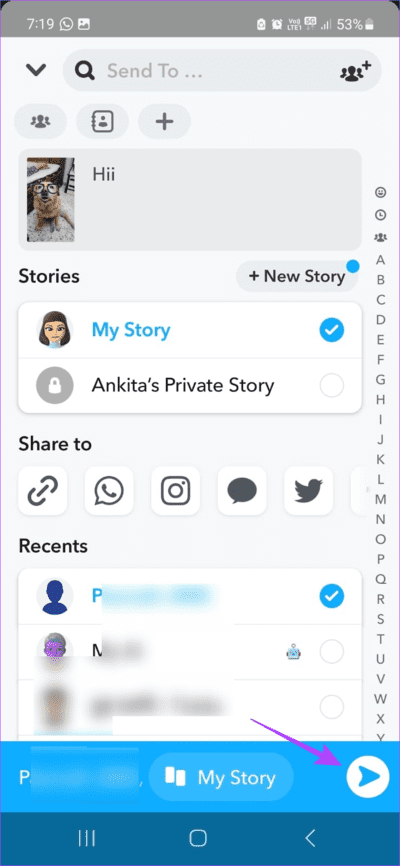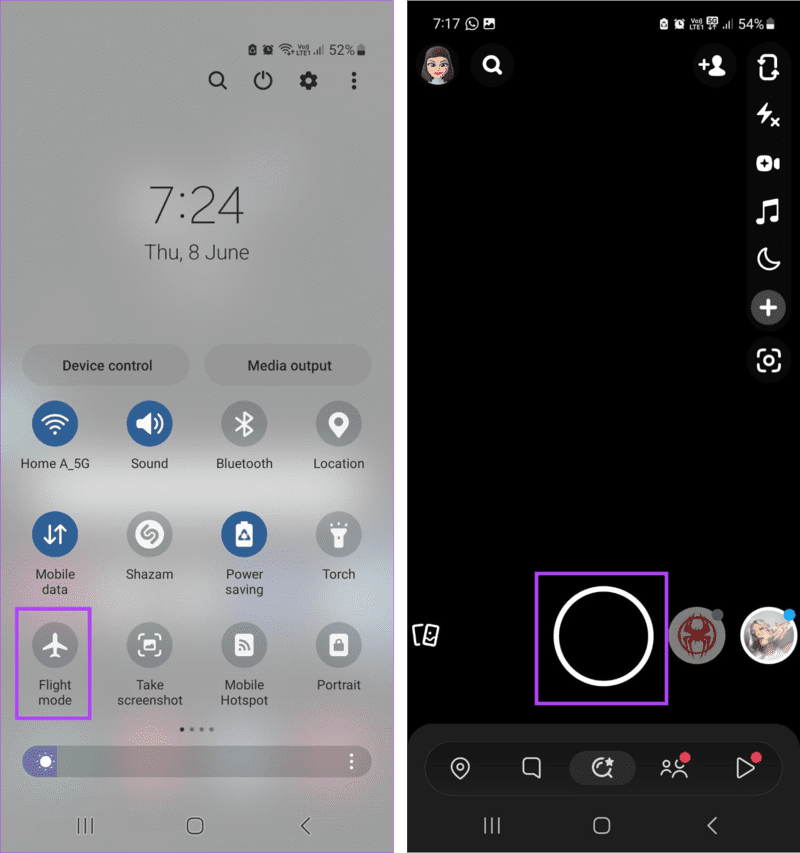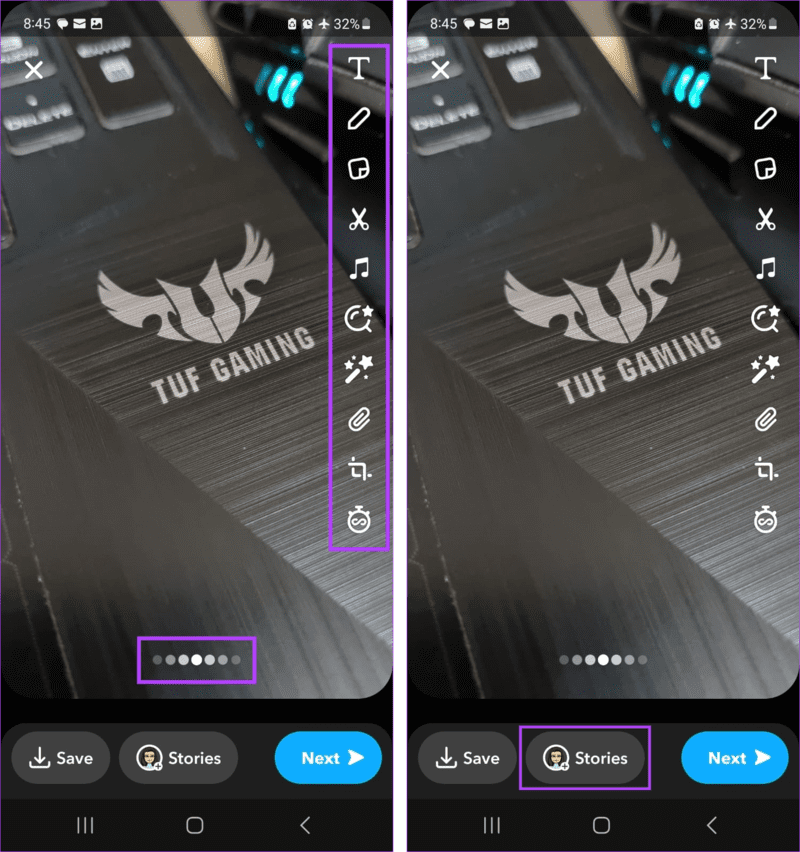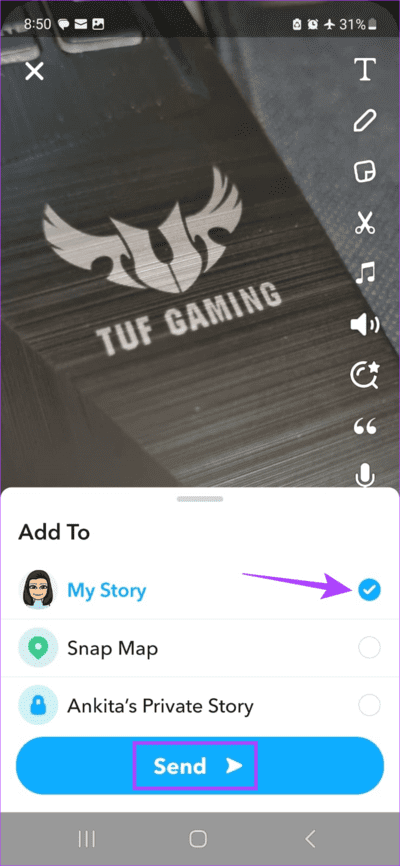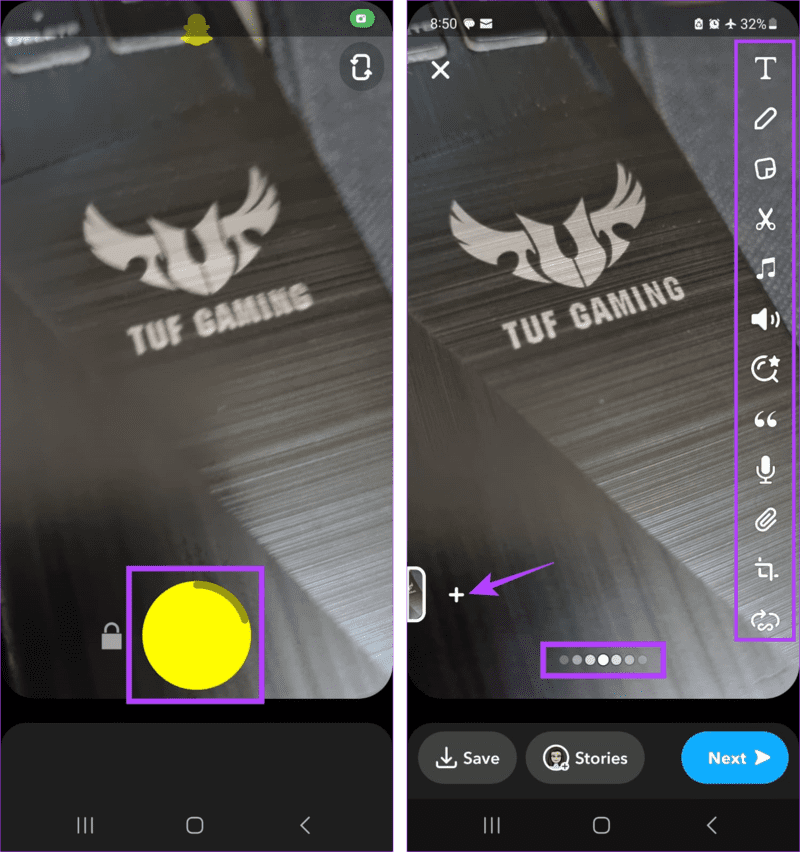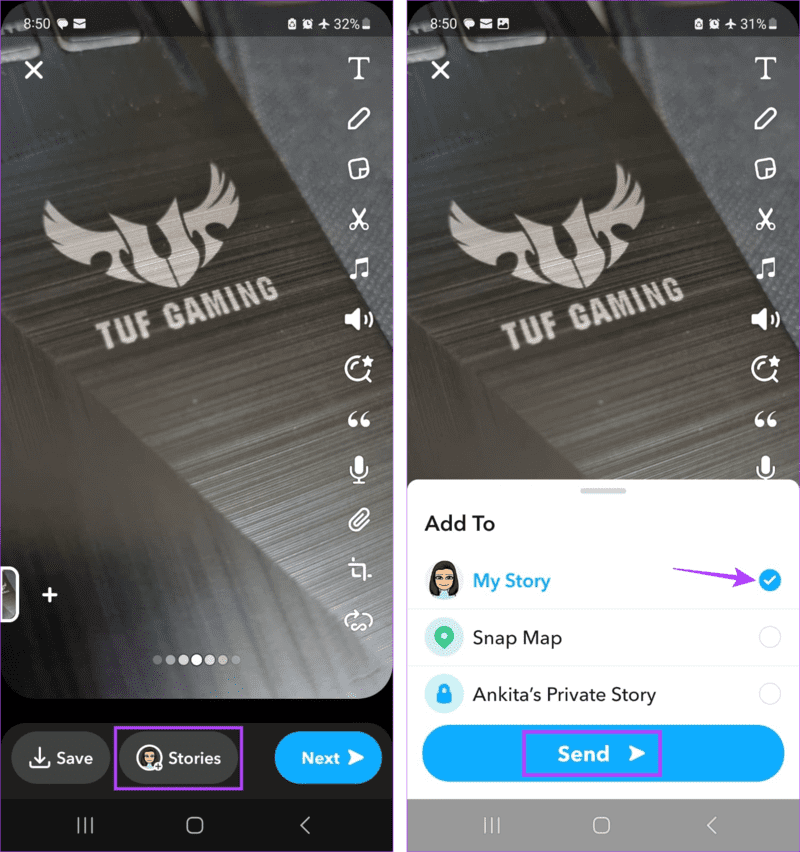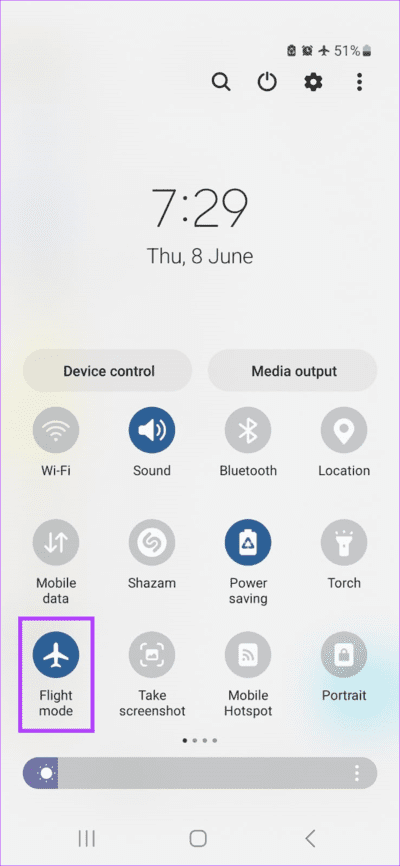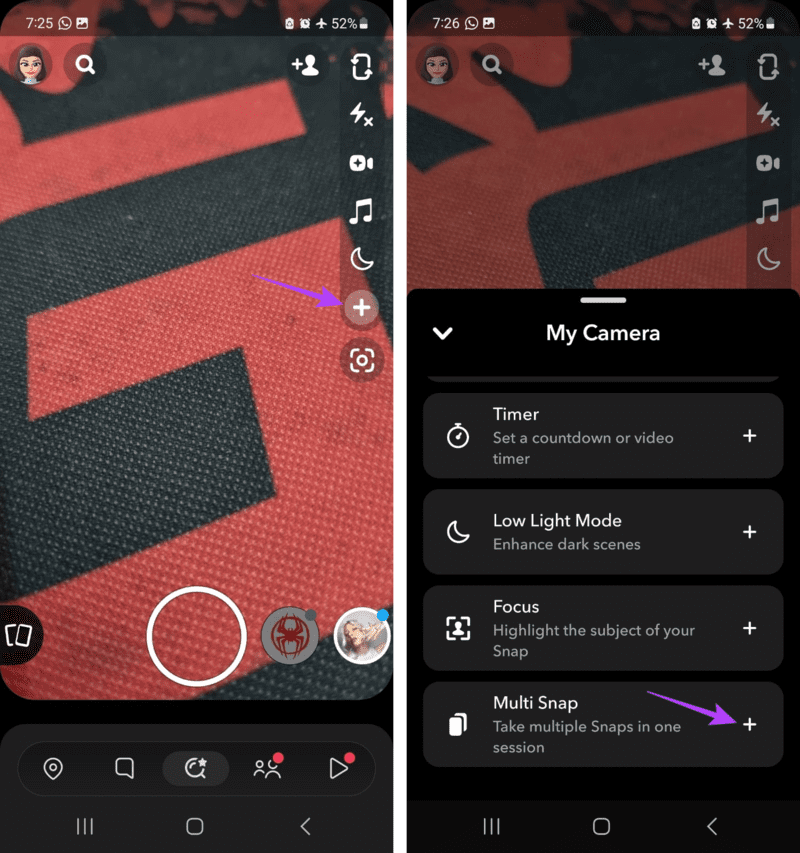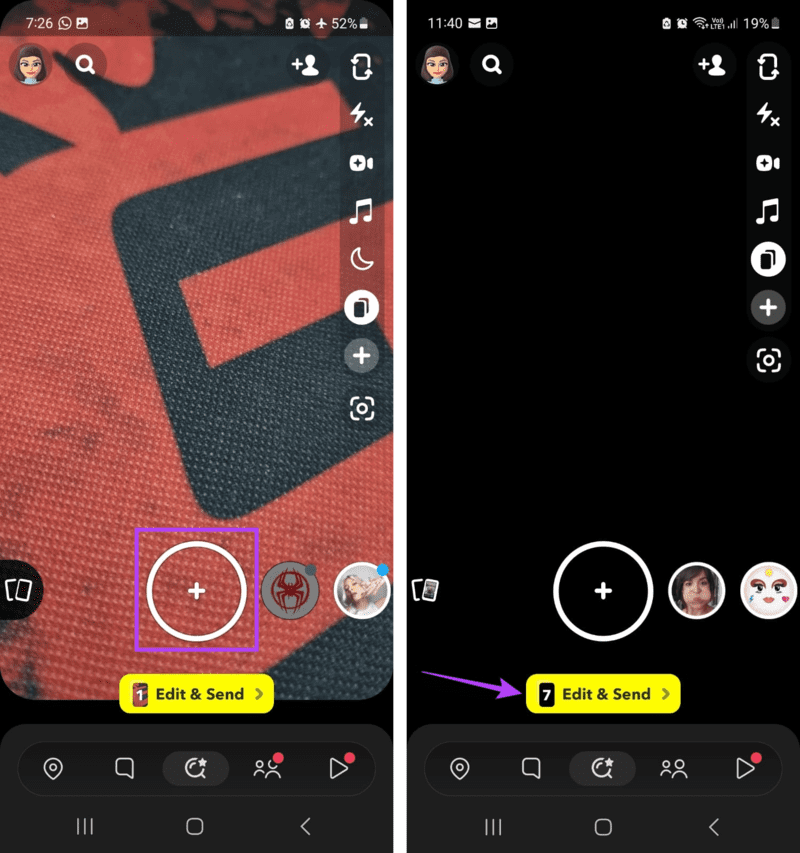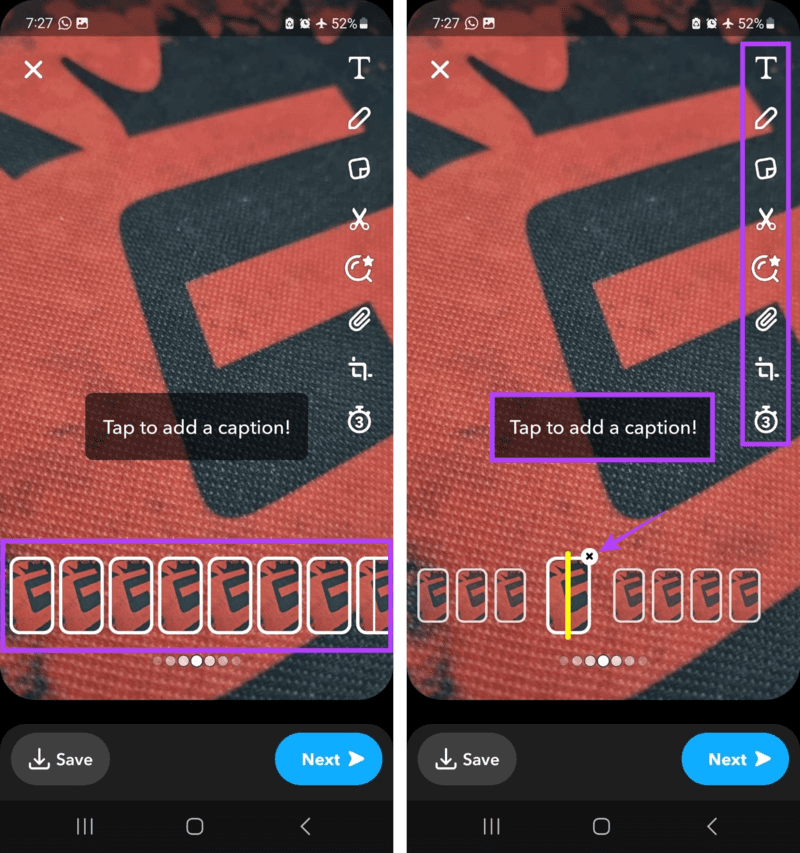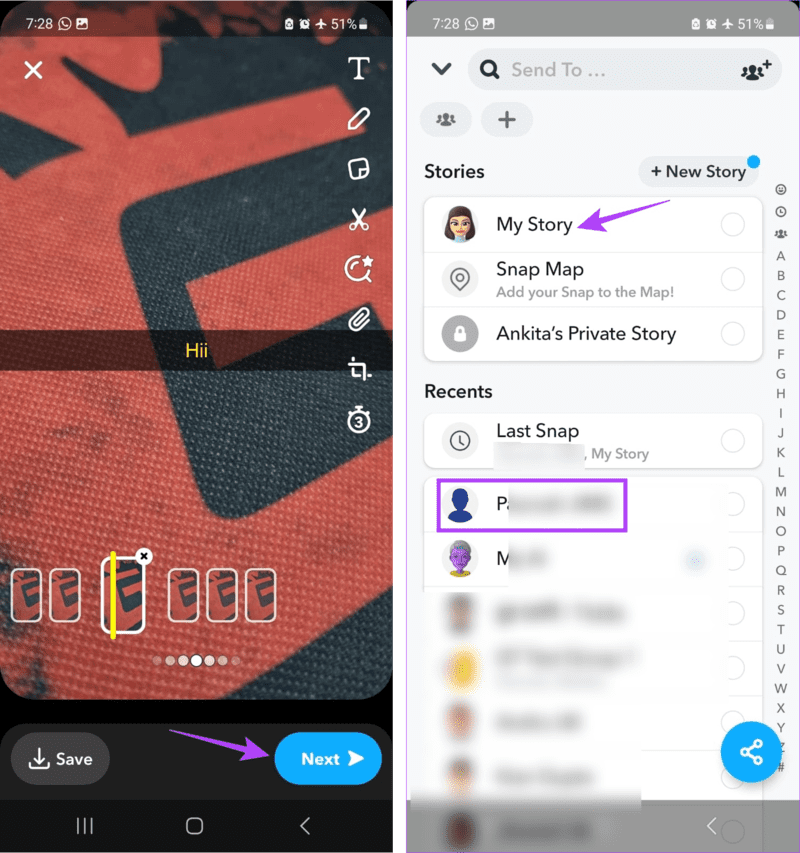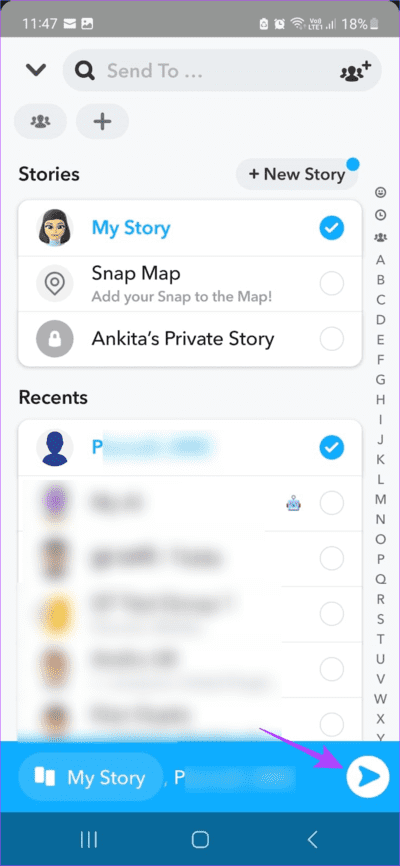Comment ajouter des photos de la pellicule à une histoire Snapchat
Aller dans de nouveaux endroits, se faire de nouveaux amis et vivre de nouvelles expériences font partie intégrante de nos vies. Et si vous êtes un passionné de Snapchatter, ces expériences font également partie de votre personnalité en ligne. Mais que se passe-t-il si vous ne pouvez pas publier votre histoire au début ? Et existe-t-il un moyen d'ajouter vos photos de pellicule à votre histoire Snapchat à la place ? Découvrons-le.
Avant de voir comment ajouter des photos de pellicule à Snapchat Story, nous expliquerons brièvement comment ajouter une seule photo à Snapchat Story à l'aide de Camera Roll. En outre, nous explorerons également d'autres façons d'ajouter des histoires sur Snapchat, telles que l'utilisation de l'appareil photo Snapchat et de la fonction Snapchat Multi Snap. commençons.
AJOUTEZ DES PHOTOS À VOTRE HISTOIRE SNAPCHAT
Avant de commencer à ajouter plusieurs photos à partir de votre pellicule, examinons rapidement comment ajouter une seule histoire Snapchat à partir de votre pellicule. Cela vous permettra de publier votre story Snapchat, une photo à la fois. Suivez les étapes ci-dessous pour le faire sur votre appareil Android ou iOS.
Étape 1: Ouvert Snapchat.
Étape 2: Ici, appuyez sur Icône de souvenirs de Snapchat.
Passons à l'étape 3 : D'options liste , Cliquez Onglet Pellicule.
Étape 4: Ensuite, appuyez sur Image que vous souhaitez ajouter à votre histoire.
Étape 5: Utilisez le menu latéral pour ajouter texte, autocollants ou autres éléments à l'image.
Passons à l'étape 6 : Vous pouvez cliquer قصة Pour publier l'image directement dans vos histoires. Ou, si vous souhaitez modifier davantage l'image, appuyez sur l'icône en forme de crayon.
Étape 7: Ici, utilisez les options liste Encore une fois pour éditer l'image.
Étape 8: Une fois terminé, appuyez sur Histoires.
Passons à l'étape 9 : Si vous y êtes invité, sélectionnez mon histoire Et presse envoyer.
Cela ajoutera une image à une histoire Snapchat à partir de votre pellicule.
Conseil : Consultez notre guide pour plus À propos de l'ajout de musique à vos histoires Snapchat.
Ajouter plusieurs photos de Camera Roll à la capture d'écran
Outre l'ajout d'une seule photo, vous pouvez également ajouter plusieurs photos de votre pellicule à votre Snap Story à l'aide de votre appareil iOS ou Android. Cela vous permettra de poster toutes les photos en même temps. Veuillez noter que les images apparaîtront dans l'ordre dans lequel elles ont été ajoutées. Voici comment procéder.
Étape 1: Ouvrir une application Snapchat Et cliquez sur l'icône Souvenirs.
Étape 2: Puis appuyez sur Rouleau de caméra.
Passons à l'étape 3 : Ici, sélectionnez Des photos que vous souhaitez ajouter à votre histoire.
Étape 4: Ensuite, appuyez sur Icône de flèche bleu en bas à droite.
Étape 5: a coté Des photos spécifié, ajouter دردشة Si tu aimes ça.
Passons à l'étape 6 : Puis appuyez sur mon histoire.
Étape 7: Vous pouvez également sélectionner tout autre utilisateur auquel vous souhaitez envoyer les photos séparément. Les photos seront envoyées séparément avec Message Chat.
Étape 8: Une fois terminé, appuyez sur icône flèche bleue
Cela ajoutera instantanément les photos de votre Pellicule à votre Snap Story.
Utilisez SNAPCHAT CAMERA pour ajouter plusieurs photos à des histoires à la fois
Bien que vous puissiez également utiliser l'appareil photo Snapchat pour ajouter des photos à votre histoire Snapchat, vous devrez publier une histoire à la fois pour le faire. Car contrairement à lorsque vous ajoutez une Story Snapchat depuis votre Pellicule, vous devrez enregistrer et poster vos Stories une par une, surtout s'il y a un écart entre deux Stories.
Mais pour télécharger toutes les histoires en même temps sur Snapchat, vous devrez désactiver Internet sur votre appareil avant de les télécharger. De cette façon, une fois que votre appareil sera à nouveau en ligne, toutes les histoires créées précédemment seront chargées en même temps. Voici comment.
Étape 1: Utiliser la liste Paramètres Quick Touch ou Control Center pour activer le airplane mode sur votre appareil.
Conseil : Consultez notre guide pour en savoir plus sur Utilisation du menu des paramètres rapides sur Android.
Étape 2: Ensuite, ouvrez Snapchat.
Passons à l'étape 3 : Appuyez sur le bouton Caméra Prendre une photo.
Étape 4: Maintenant, utilisez Options de menu pour éditer l'image.
Étape 5: Une fois Fini , Clique sur Histoires.
Passons à l'étape 6 : Sélectionnez Mon histoire et appuyez sur envoyer.
Étape 7: Maintenant, pour ajouter Vidéo pour Snap Story -Appuyez longuement sur un bouton Caméra pour commencer l'enregistrement.
Étape 8: Une fois Enregistrement vidéo Utilisez les options du menu pour ajouter des effets. Vous pouvez aussi utiliser du concombre + pour ajouter une autre vidéo.
Passons à l'étape 9 : Puis appuyez sur Histoires.
Étape 10: Sélectionnez Mon histoire et appuyez sur envoyer.
Répétez ces étapes pour ajouter plus de photos ou de vidéos à votre compte Histoire Snapchat Votre propre.
Étape 11: Une fois fait, utilisez Menu des réglages rapides Ou centre de contrôle pour désactiver Mode avion.
Une fois votre appareil en ligne, toutes les histoires capturées précédemment seront téléchargées et ajoutées à votre compte Histoire Snapchat Une fois.
BONUS : UTILISEZ MULTI SNAP SUR SNAPCHAT
Comme son nom l'indique, la fonction Multi Snap de Snapchat vous aide à prendre une série de clichés en succession rapide. Ensuite, l'utilisateur peut choisir les Snaps à conserver et ceux à supprimer. Une fois que vous avez terminé l'édition, ajoutez les vidéos ou les photos à votre histoire Snapchat. Suivez les étapes ci-dessous pour l'utiliser.
Étape 1: Ouvert Snapchat Et presse + Icône Dans les options du menu.
Étape 2: Tiens, va à plusieurs snap Et presse + Icône situé devant lui.
Passons à l'étape 3 : Après cela, utilisez le déclencheur pour prendre plusieurs photos les unes après les autres. peut plusieurs snap Capturez jusqu'à 8 Snaps à la fois.
Étape 4: Une fois que vous capturez tous les Snaps , Cliquez "Modifier et envoyer".
Étape 5: Cliquez sur l'un des Snaps pour le modifier. Ici, vous pouvez utiliser les options de menu pour ajouter des filtres, des autocollants, du texte, des légendes, etc. aux instantanés capturés individuellement.
Passons à l'étape 6 : Vous pouvez également cliquer sur une icône x Supprimer Casser.
Étape 7: Une fois que tout est fait, cliquez sur suivant.
Étape 8: Ici, appuyez sur mon histoire. Vous pouvez également sélectionner un contact à envoyer Casser multi séparément.
Passons à l'étape 9 : Puis appuyez sur Suivant.
Cela téléchargera instantanément Multi Snap dans vos histoires Snapchat.
Questions fréquemment posées sur le téléchargement d'histoires Snapchat
1. Pouvez-vous enregistrer des Snaps sur Snapchat ?
Lorsque vous créez des Snaps sur Snapchat, vous avez la possibilité de les enregistrer sur votre appareil ou dans vos souvenirs Snapchat. De plus, vous pouvez également accéder à un Snap déjà publié et l'enregistrer avant qu'il n'expire.
2. Pouvez-vous cacher vos histoires sur Snapchat ?
Ouvrez Snapchat et appuyez sur l'icône de votre profil. Ici, accédez à votre histoire et appuyez sur l'icône à trois points devant celle-ci. Ensuite, appuyez sur Paramètres de l'histoire. Ici, sélectionnez qui peut voir votre histoire Snapchat. Pour plus d'informations, consultez notre article qui explique Comment cacher votre histoire Snapchat.
3. Pouvez-vous supprimer une photo de vos Snaps sur Snapchat ?
Accédez à votre histoire Snapchat et ouvrez le Snap que vous souhaitez supprimer. Ensuite, appuyez sur l'icône à trois points et appuyez sur supprimer. Cela supprimera immédiatement la photo de vos Snaps sur Snapchat.
Ramasse ton coeur
L'ajout de photos de votre pellicule à votre histoire Snapchat peut vous donner la liberté d'expression à travers vos photos, nouvelles et anciennes. Nous espérons donc que cet article vous a aidé. De plus, si vous ne voulez pas que votre histoire Snapchat soit visible par tout le monde, considérez ceci Créer une histoire Snapchat privée Sinon.